使用 vscode 自定义代码片段可快速生成常用代码结构。1. 打开“用户代码片段”设置界面,通过菜单或快捷键进入配置。2. 选择语言或新建全局片段,如 my-templates.json 以支持多类型文件。3. 编写代码片段格式,包含 prefix、body、description 字段,并使用 $1、$2 等变量标记光标位置。4. 使用时输入 prefix 并回车即可插入模板,如 htmlbase 生成 html 页面骨架,reactcomp 创建 react 组件等,从而提升开发效率。
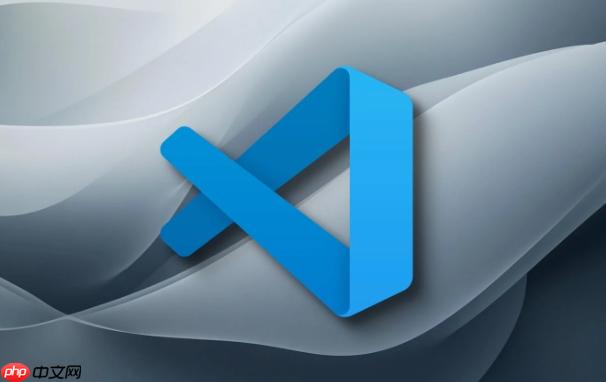
新建代码文件时总要重复写一些基础结构,比如 HTML 页面的骨架、函数声明或者组件模板,这时候用 VSCode 的自定义代码片段功能就很方便。设置好之后,只要输入几个字母再按一下回车,就能自动补全一大段常用代码。
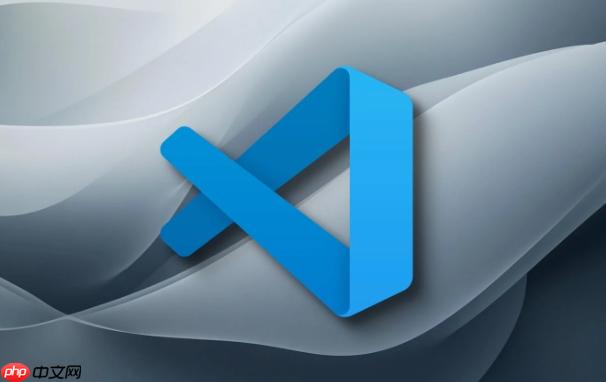
1. 打开“用户代码片段”设置界面
在 VSCode 中创建自定义代码片段,首先要进入设置界面。可以通过菜单栏的 “文件” > “首选项” > “用户代码片段”(或者 Mac 上是 “Code” > “Preferences” > “User Snippets”)。
也可以直接按下快捷键 Ctrl + Shift + P(Windows/Linux)或 Cmd + Shift + P(Mac),输入“Configure User Snippets”回车,然后选择是为某个语言创建片段,还是创建全局片段。
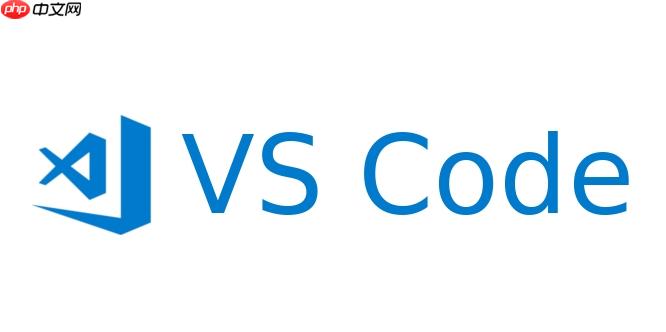
2. 选择语言或新建全局片段
VSCode 的代码片段是按语言区分的,比如你选择 javascript.json,那这个片段就只在 JavaScript 文件中生效。如果你想创建一个所有类型文件都能用的模板,可以选择“New Global Snippets file”。
比如,创建一个全局的 my-templates.json,这样你就可以在里面定义多个常用模板,比如 HTML 页面、React 组件、函数结构等等。

3. 编写代码片段格式
每个代码片段的结构都包含几个关键字段:
-
"prefix":触发关键词,比如输入htmlbase就能触发 -
"body":模板内容,支持换行和变量 -
"description":描述,显示在提示中
一个简单的 HTML 模板示例如下:
"HTML Basic Template": {
"prefix": "htmlbase",
"body": [
"",
"",
"",
" ",
" ",
" $1 ",
"",
"",
" $2",
"",
""
],
"description": "基本的 HTML 页面结构"
}这里 $1 和 $2 是光标停留的位置,按 Tab 可以快速切换。
4. 使用和测试你的代码片段
保存好 .json 文件后,打开对应语言的文件,输入你设置的 prefix,比如 htmlbase,然后按回车或者点击提示中的选项,就能自动生成模板内容。
你可以根据自己的项目习惯,多定义几个不同的模板,比如:
-
reactcomp:React 函数组件模板 -
funclog:打印函数名的 console.log -
license:常用的版权注释
这样在日常开发中可以节省不少重复输入的时间。
基本上就这些,设置一次之后,写代码的时候就能快很多。关键是根据自己常用的内容来定制,不用太复杂也能提高效率。






























